Sublime Textは、Web開発用のソースコードを作成するために使用される有名なテキストエディタです。これは非常に高速で強力なツールです。 SublimeTextはLinuxaptリポジトリを提供します 、ユーザーがシステムに簡単にインストールおよび更新できるようにします。独自のソースコードエディタはPythonAPIで使用され、さまざまな言語をサポートし、追加機能でその機能を拡張します。このエディタは無料でダウンロードできます。
このクロスプラットフォームのテキストエディタは、コーディングの目的で、macOS、Windows、Linuxなどの一般的なオペレーティングシステムの一部で使用できます。さまざまな機能を備えたさまざまなプログラミング言語やマークアップ言語を作成するために使用されます。ユーザーはプラグインを使用してその機能を簡単に拡張できます。また、ユーザーの要件に基づいたカスタム設定の使用もサポートしています。このエディターは、長い間最高のコードエディターと呼ばれ、開発者の最初の選択肢です。大規模なユーザーベースを持つこのツールは、すべてのLinuxユーザーにとって貴重なツールです。このチュートリアルは、Ubuntu20.04マシンにSublimeTextをインストールするのに役立ちます。
- 推奨OS: Ubuntu20.04またはLinuxMint20
- ユーザーアカウント: sudoのユーザーアカウント
このガイドは、Linuxオペレーティングシステムが実際にユーザーによってシステムにインストールされていることを前提としています。
UbuntuにSublimeTextをインストールする
崇高なテキストをインストールするには、ターミナルを開く必要があります アプリケーションから コンピュータシステムで、または Ctrl + Alt + Tを押してターミナルを開きます キーボードからのキー。
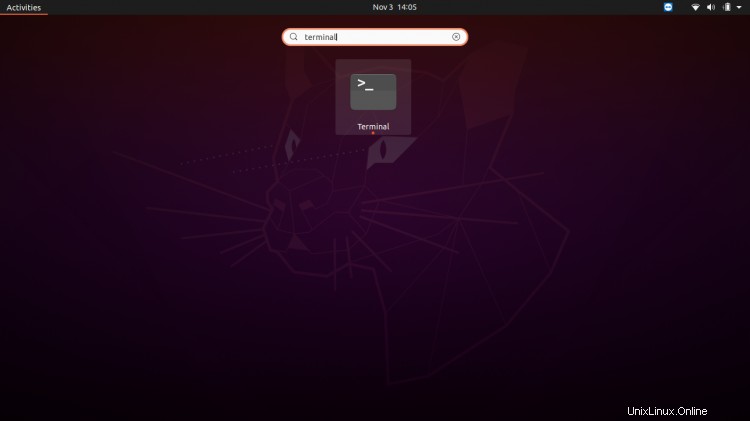
ターミナルウィンドウが開いたら、Linux用に提供されているさまざまなパッケージリポジトリとともに、いくつかのキーとパッケージをインストールする必要があります。 GPGキーは、以下に追加されたコマンドを実行することでインストールできます。
$ wget -qO - https://download.sublimetext.com/sublimehq-pub.gpg | sudo apt-key add –
注 :ユーザーは、コマンド snap install sublime-textを使用して、Snapパッケージを使用してsublimetexteditorをインストールすることもできます。 すべてのスナップパッケージはスナップクラフターコミュニティによって維持されており、必要に応じてさまざまなソフトウェアをインストールするために使用できます。
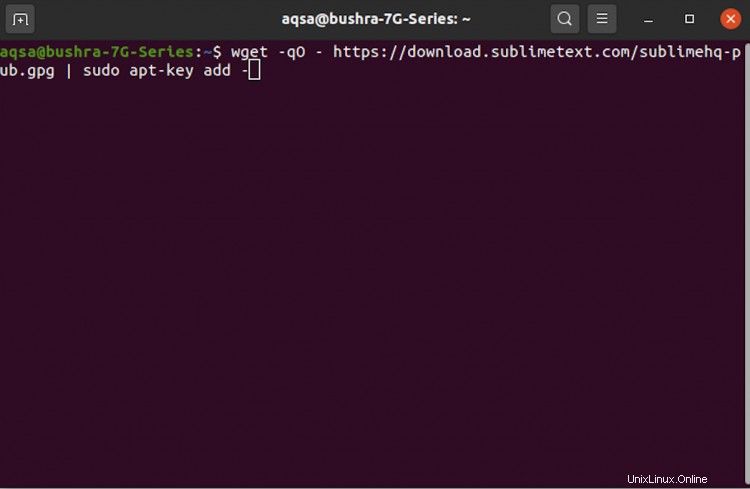
現在ログインしているユーザーのパスワードを入力する必要があります。
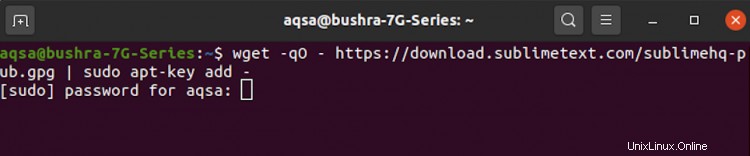
キーがインストールされたら、aptリポジトリを追加する必要があります。 aptリポジトリは、APTツールで読み取り可能なすべてのタイプのdebパッケージとメタデータファイルで構成されるネットワークサーバー/ローカルディレクトリです。
注: 利用可能な多くのアプリケーションはすでにUbuntuリポジトリで利用可能ですが、ユーザーがサードパーティのリポジトリからソフトウェアをインストールする必要がある場合があります。必要に応じて、Aptリポジトリを使用して、利用できないソフトウェアやサードパーティのソフトウェアをすべてインストールできます。
次のコマンドを使用してaptリポジトリをインストールします:
$ echo "deb https://download.sublimetext.com/ apt/stable/" | sudo tee /etc/apt/sources.list.d/sublime-text.list

aptリポジトリがインストールされたら、システムのアップデートを確認します。 sublime-textエディターをインストールし、更新を確認するには、次のコマンドを使用します。
$ sudo apt-get update

プロンプトが表示されたら、ユーザーパスワードを入力し、Enterキーを押して続行します。システムは利用可能なすべての更新の取得を開始し、それらを1つずつ一覧表示します。システムですべての更新を完了するには、しばらく時間がかかります。
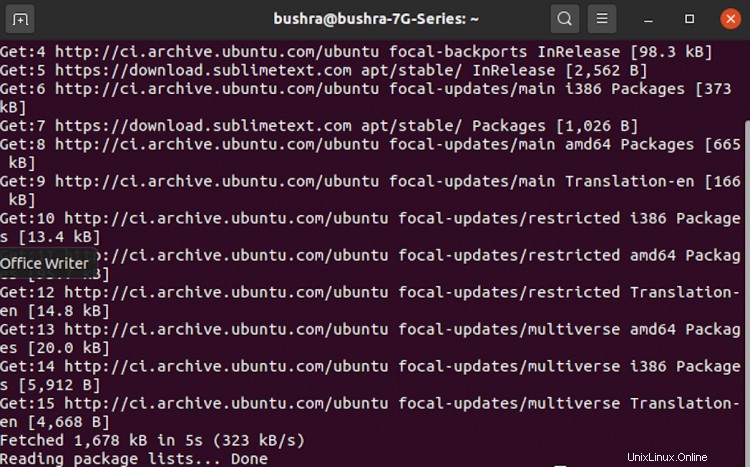
利用可能な更新が完了すると、添付のコマンドを使用して崇高なテキストエディタをインストールできます:
$ sudo apt-get install sublime-text
プロンプトが表示されたら、ユーザーのパスワードを入力し、Enterキーを押して続行します。次の新しいパッケージがインストールされ、コンピュータシステムで利用可能なソフトウェアの中で表示できます。
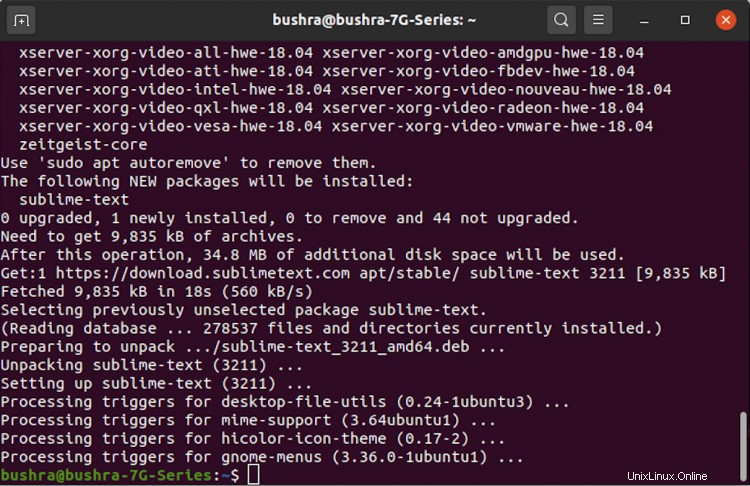
Sublime textがインストールされたら、アプリケーションから起動します Sublime-Textと入力します 検索バーで。利用可能なアプリケーションのリストと、サポートするファイルの場所で表示できます。
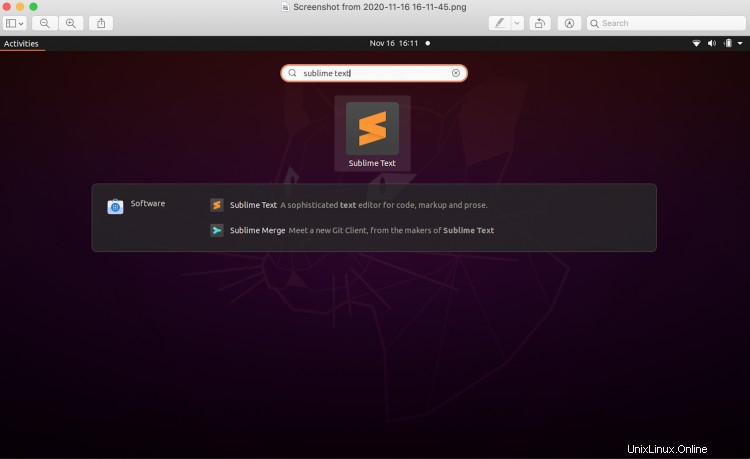
このようにして、ユーザーはUbuntuデスクトップにSublimeTextをインストールできます。
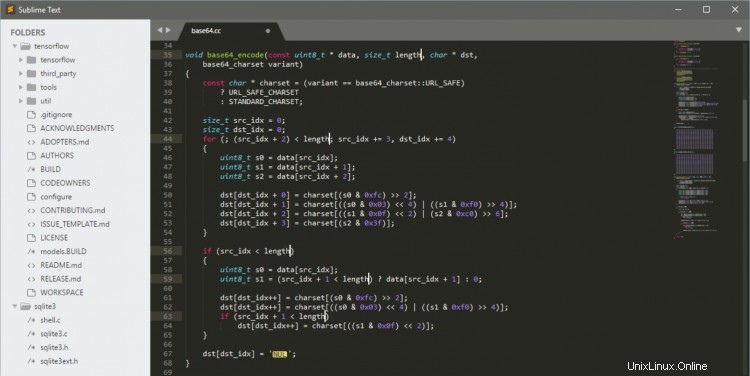
SublimeTextEditorのアンインストール
ユーザーは、必要に応じてコマンドラインを使用して崇高なテキストエディターを簡単にアンインストールできます。 Sublime text Editorをアンインストールするには、引用されたコマンドを実行します:
$ sudo apt-get remove sublime-text
ユーザーのパスワードを入力し、Enterキーを押します。
注: ユーザーはSublimeText aptを削除することもできます [システム設定]->[ソフトウェアとアップデート]->[その他のソフトウェア]タブにアクセスします。
ユーザーは、上記の手順に従って、システムからすべての崇高なテキストファイルを正常にアンインストールできます。
ユーザーはここでSublimeText2.0から3.0へのすべてのアップデートをチェックできます。このようにして、無料で利用できるバージョンをすべてのユーザーがダウンロードでき、しばらくの間は無料で使用できますが、長期間使用するには、ライセンスを購入する必要があります。 Sublime Text 3は、2013年にすべてのユーザーが購入したライセンスを受け入れますが、Sublime Text 1または2のライセンスキーを持っているすべてのユーザーは、購入したアップグレードを簡単に入手できます。パッケージと購入の詳細については、こちらのリンクをたどってください。
Sublime Text 3.0で利用可能な最新の機能は、Linux用のより優れたユーザーインターフェイスと改善されたOS統合を提供することにより、ユーザーを最善の方法で促進しました。このようにして、ユーザーはUbuntuマシンにSublimeTextを正常にインストールできます。このチュートリアルでは、このエディターをアンインストールするためのステップバイステップのウォークスルーも提供しています。
Sublime Text Editorをさらに活用するために、ユーザーはSublime Text Package Controlをさらにインストールして、ニーズに基づいてエディターをカスタマイズして最大限に活用することができます。このチュートリアルに従うことで、LinuxOSに崇高なテキストエディタを簡単にインストールできることを願っています。